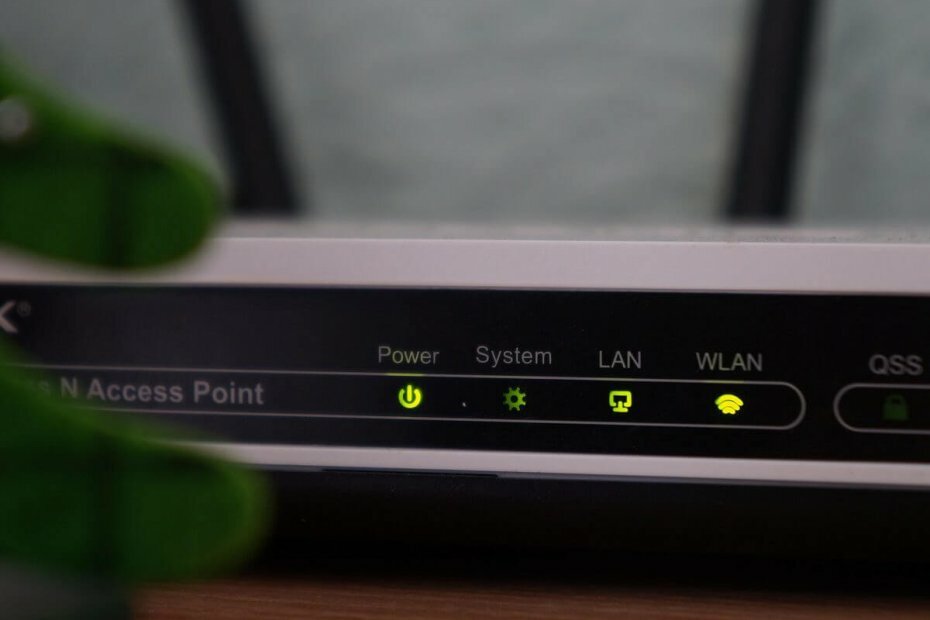Ez a szoftver folyamatosan futtatja az illesztőprogramokat, így biztonságban lesz az általános számítógépes hibáktól és a hardverhibáktól. Ellenőrizze az összes illesztőprogramot most 3 egyszerű lépésben:
- Töltse le a DriverFix alkalmazást (ellenőrzött letöltési fájl).
- Kattintson a gombra Indítsa el a szkennelést hogy megtalálja az összes problémás illesztőprogramot.
- Kattintson a gombra Frissítse az illesztőprogramokat új verziók beszerzése és a rendszer hibás működésének elkerülése érdekében.
- A DriverFix alkalmazást letöltötte 0 olvasók ebben a hónapban.
Minden legújabb Linksys routerek érkezzen néhány érdekes szülői felügyeleti funkcióval. Valószínűleg nagyra értékeli a vezérlő weboldalblokkoló eszköz ötletét Internethasználat, ezért itt az ideje, hogy tegyen valamit arról, hogy a Linksys router már nem blokkolja a webhelyeket.
Képesnek kell lennie arra, hogy ellenőrizze, mely webhelyeket látogathatja meg alkalmazottai. A Linksys adminisztrációs oldal megnyitásával adja meg a (z) URL címét
letiltani kívánt webhelyek. Ez egyszerű feladat, és ha nem sikerül elérni, az elkeserítő.Ez nem akadályozhatja meg abban, hogy növelje az irodai teljesítményt, vagy megőrizze gyermeke biztonságát.
Ha Önnek is problémája van azzal, hogy a Linksys útválasztó nem blokkolja a webhelyeket, akkor ellenőrizze az alábbi lépéseket.
Mit tehetek, ha a Linksys routerem nem blokkolja a webhelyeket?
1. Győződjön meg arról, hogy a szülői felügyelet engedélyezve van

- Nyissa meg a böngésző.
- típus útvonaltervező.helyi ban,-ben Címsor, majd nyomja meg a gombot Belép.
- Válassza a lehetőséget Szülői felügyelet a bal oldali panelen.
- Kapcsoló Engedélyezze a szülői felügyeletet nak nek Tovább, ha az opció még nincs így beállítva.
Továbbá kiválaszthatja az eszközt a Korlátozza az internet-hozzáférést a listán.
Tehát válasszon egy lehetőséget a Letiltja az internet-hozzáférést, válassza ki Link hozzáadása, és írja be a blokkolni kívánt webhely URL-jét vagy webcímét az adott mezőbe.
2. Ellenőrizze a korlátozott webhelyek számát

A szülői felügyelet funkciót úgy tervezték, hogy kezelje a korlátlan internet-hozzáférés problémáját a hálózat meghatározott eszközein. Ne feledje azonban, hogy legfeljebb 10 webhelyet korlátozhat.
Ha meghaladja ezt a számot, töröljön néhány internetes webhelyet a letiltott listáról úgy, hogy az egérmutatót az URL vagy a URL fölé viszi IP-cím és rákattint az X ikonra.
Segítségre van szüksége a Linksys útválasztó konfigurálásával kapcsolatban? Nézze meg az ügyről szóló részletes cikkünket.
3. Vessen egy pillantást az időzóna beállításaira

- Indítsa el a böngésző tetszés szerint.
- A Címsor, írd be a átjáró IP-címe, majd nyomja meg a gombot Belép.
- Alapértelmezés szerint általában 192.168.1.1 a legtöbb Linksys-átjáró használja.
- Miután megjelenik az eszköz Setup oldala, kattintson a gombra Alapbeállítások.
- Alatt Időbeállítások, megváltoztathatja a Időzóna.
- Kattintson Beállítások mentése.
Ezenkívül ellenőrizze, hogy az útválasztón és az eszközökön az időzóna a jelenlegi tartózkodási helyének időzónája szerint van-e beállítva. Az időzónát a Beállítás oldalon módosíthatja, a fent leírtak szerint.
4. Adja hozzá az útválasztó IP-címét a DHCP által közzétett DNS-kiszolgálók listájához

Néhány felhasználó statikus IP hozzáadása után írja le a probléma kijavítását. Az Adminisztrációs portálon eljuthat Kapcsolódás> Helyi hálózat. Amíg ott van, lépjen be 192.168.1.1 első statikus DNS IP-ként, és kattintson a gombra Alkalmaz a változások mentéséhez.
Ezt követően a dolgoknak normalizálódniuk kell.
Ha bármilyen további kérdése vagy javaslata van, hagyja nyugodtan az alábbi megjegyzések részben, és mi biztosan megnézzük őket.
OLVASSA EL:
- Érvénytelen IP-címtartomány a Linksys útválasztón [EXPERT FIX]
- A VPN nem az útválasztón keresztül működik: Itt engedélyezheti a kapcsolatot
- Javítás: A Windows 10 nem tud csatlakozni az útválasztóhoz